
Itekhnoloji ye-Wi-Fi kudala kungene kubomi bemihla ngemihla yabantu abaninzi. Namhlanje, phantse kuzo zonke izindlu ifumene indawo yayo yokufikelela kwinethiwekhi engenazingcingo. Ngoncedo lwayo, izixhobo ezahlukeneyo zeselfowuni, iikhompyuter ezimasimileyo, kunye neelaptops ziqhagamshelwe kwi-Intanethi. Ihlala yenzeka ukuba inethiwekhi engenazingcingo ye-PC kuphela yeyona ndlela yokufikelela kwi-Intanethi. Kodwa yintoni endifanele ndiyenze ukuba kukho iingxaki kunye nenethiwekhi kwaye i-ppptop nje ayiyibambi? Eli nqaku liza kuqwalasela ukuba lifikeleleke kwiindlela ezingalunganga zomsebenzisi zokusombulula le ngxaki.
Ukubuyiselwa kwe-Wi-Fi kwilaptop
Zonke iindlela zokulungisa umsebenzi ongalunganga we-Wi-Fi kwiPC ephathekayo inokwahlulwa ibe ziindidi ezimbini. Eyokuqala luvavanyo kwaye lutshintsha useto lwekhompyutha ngokwayo, kumzuzwana olunxulumene noqwalaselo lwezixhobo zokuhambisa ngokwakho. Ugxininiso luya kwenziwa kwezona zinto zixhaphakileyo ze-wi-fity, kwaye ngokweendlela-kwizisombululo ezikhoyo kumsebenzisi oqhelekileyo.Indlela yoku-1: Ukuqinisekiswa komqhubi
Esona sizathu siqhelekileyo, ngenxa yokuba i-PC ephathekayo ayinakukwazi ukuqhagamshela kwinethiwekhi engenazingcingo, kukunqongophala kwabaqhubi be-wi-fi. Kwenzeka ukuba umsebenzisi abuyiselwe okanye ahlaziye iifestile zangoku, kodwa ulibele ukufaka abaqhubi bezixhobo.
FUNDA OKUNGAKUMBI: Fumanisa ukuba yeyiphi imfuneko yokufakwa kwikhompyuter
Abaqhubi beWindows XP, umzekelo, bahlala bengahambelani neenguqulelo ezintsha zeWindows. Ke ngoko, xa ukuhlaziya le-OC, kufuneka uqale uqiniseke ukuba isoftware eyimfuneko ye-Wi-fi ye-adaptha.
Ukuba sithetha ngee-LOPTOP, kufuneka simiswe apha ngenqaku elibalulekileyo: Kucetyiswa ukukhuphela kwaye ukufaka umenzi ofanelekileyo kuphela kwiwebhusayithi esemthethweni (okanye idiski ekhoyo). Sebenzisa izicelo zomntu wesithathu ukukhangela abaqhubi beenethiwekhi kuhlala kukhokelela kwi-Wi-Fi yokusebenza kwe-Wi-Fi.
Funda ngakumbi: Iinkqubo ezilungileyo zokufaka abaqhubi
Ukujonga imeko yeadaptha yenethiwekhi, senza oku kulandelayo:
- Ukubiza "umphathi wesixhobo" cofa "" win "+" r ".
- Qhuba umyalelo "weDevMGMT.MSC" phaya.
- Okulandelayo, sifumana into enoxanduva lweeadaptha zenethiwekhi, kwaye icofe kuyo nge-LKM.
- Uluhlu lwezixhobo zenethiwekhi ezifumaneka kwikhompyuter yelaptop iya kuvela.
- Njengommiselo, igama lesixhobo esifunayo liya kuba namagama afana "ne-wireless", "inethiwekhi", "i-adaptha". Le nto ayifanele iphawulwe ngayo nayiphi na i icon (ityheli enamanqaku obongozo, iintolo, njl. Njl.).
Funda ngakumbi: Ungavula njani umphathi wesixhobo kwiWindows Xp, yeWindows 7.
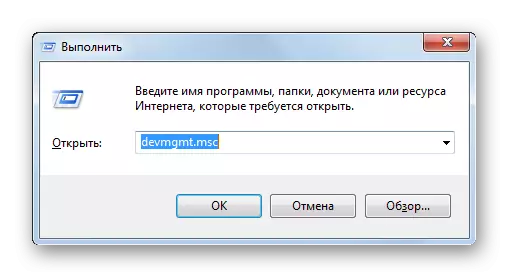

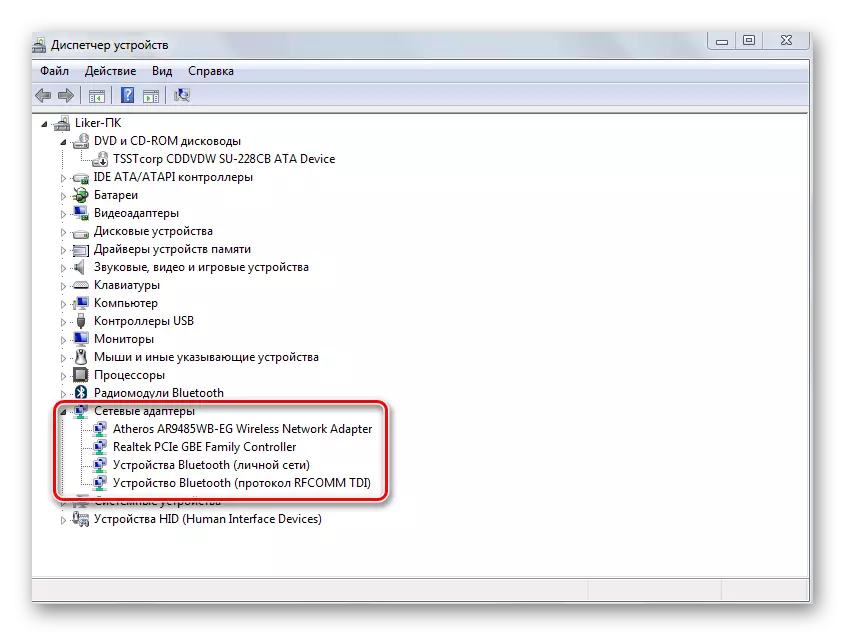
Ukuba awunayo, ingxaki ilele kwabaqhubi beAdapter. Kukho indlela elula yokucetyiswa kuqala:
- Kwifestile enye yefestile yomphathi wesixhobo, senza ucofe igama leadaptha yethu ye-Wi-Fi kwaye ukhethe "iipropathi".
- Emva koko, yiya kwithebhu enoxanduva lomqhubi wesixhobo.
- Cofa ezantsi kwefestile ukuze "ucime".
- Qala kwakhona inkqubo.
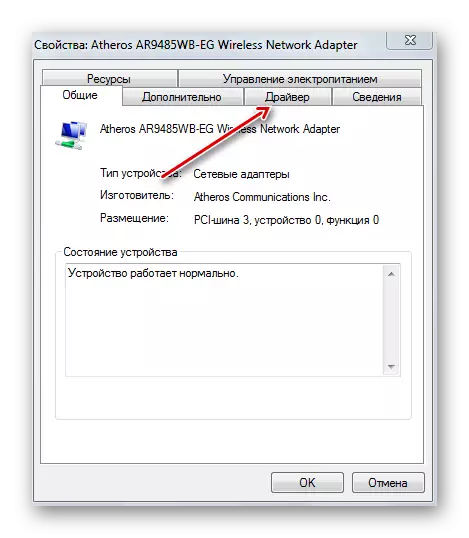

Ukuba le nto yenzekileyo ayizisi iziphumo (okanye i-adapter ayiboniswanga kuMphathi weSixhobo), oko kuthetha ukuba kufuneka ufake umqhubi ofanelekileyo. Eyona nto iphambili kukuba ukukhangela isoftware kwi-adaptha ilandelayo kwigama lemodeli ethile yelaptop. Ukukhangela abaqhubi abasesikweni, siya kusebenzisa injini yokukhangela yeGoogle (ungasebenzisa nayiphi na enye).
Yiya kwiGoogle
- Ukuya kwikhonkco elichaziweyo kwi-injini yokukhangela, thatha igama lemodeli yePC "yePC".
- Ukukhangela kuya kubonisa uluhlu lwezixhobo. Kungcono ukhethe iwebhusayithi esemthethweni yomenzi welaptop (kwi-AUS yethu ye-AUS.com).
- Kuba singene kwigama elithile lekhompyuter, singaya kwiphepha elihambelanayo kule modeli.
- Cofa kwindawo ethi "Abaqhubi kunye neNkcazo".
- Inyathelo elilandelayo kukukhetha inkqubo yokusebenza.
- Indawo ibonisa uluhlu lwabaqhubi phantsi kwenguqulelo ekhethiweyo yeWindows.
- Yiya kwi-Wi-Fi drive ye-adaptha. Njengommiselo, kwisihloko segama lohlobo: "Ngaphandle kwamacingo", "Wlan", "Wi-Fi", njl.
- Cofa kwiqhosha elithi "Khuphela" (okanye "Khuphela").
- Gcina ifayile kwidiski.
- Okulandelayo, ngokudibanisa ugcino, setha umqhubi kwinkqubo.
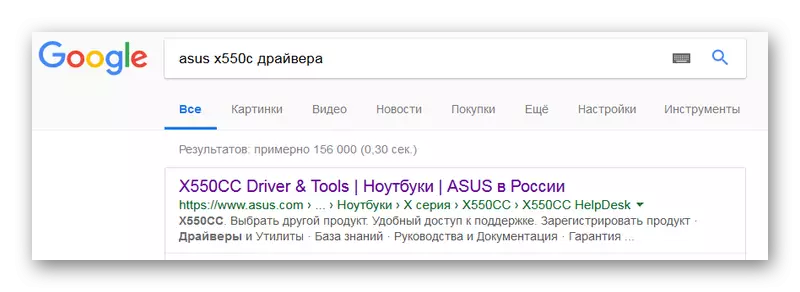

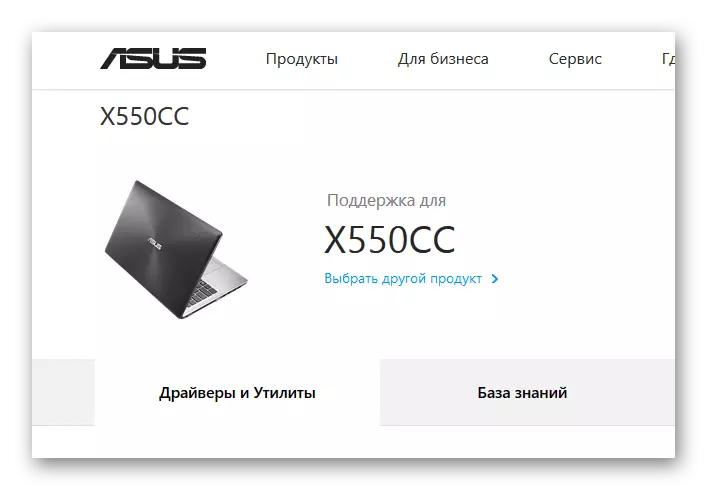

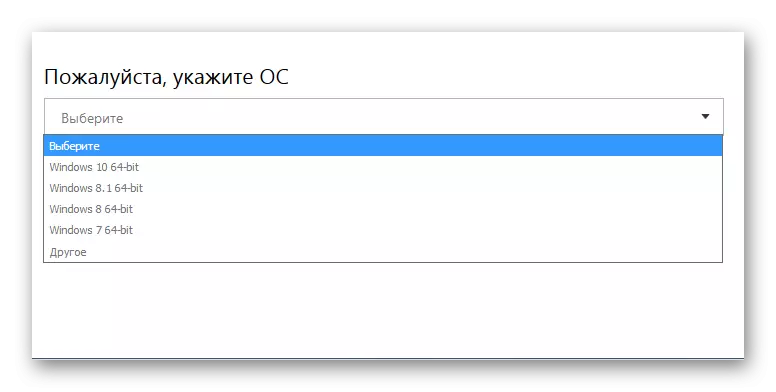
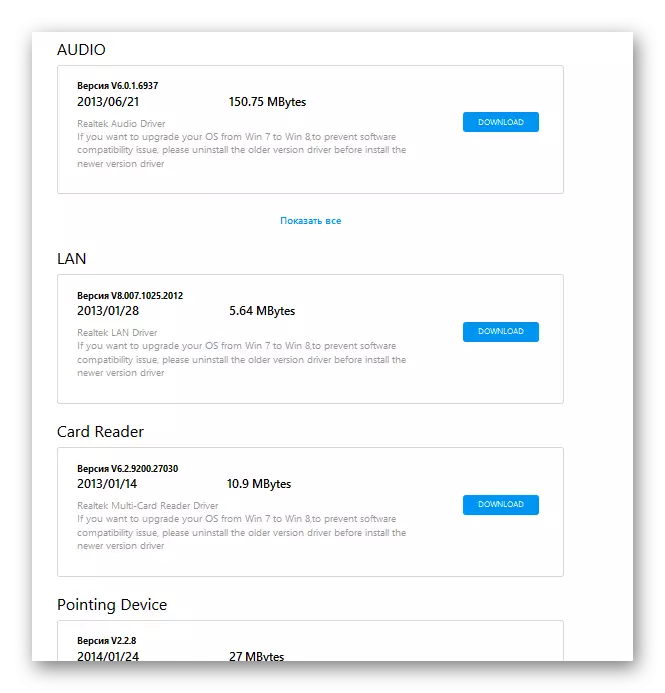
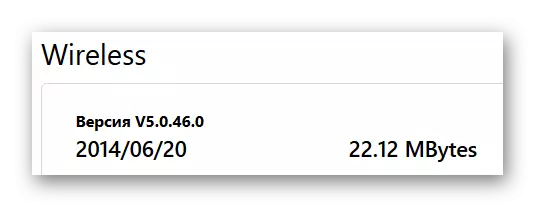
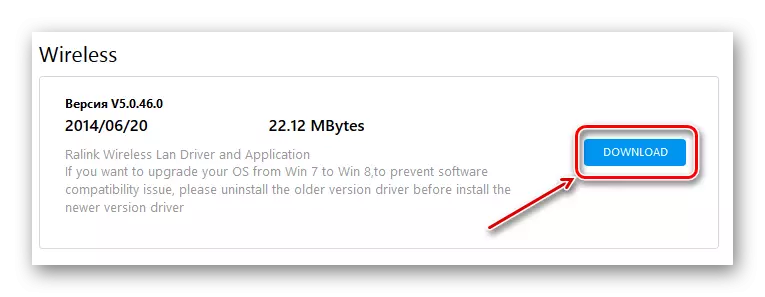
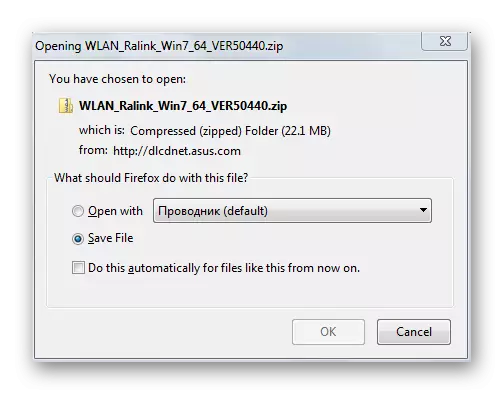
Funda ngokugqithisileyo:
Khuphela kwaye ufake umqhubi we-wi-fi adapter
Khangela abaqhubi beHardware
Ukufakela abaqhubi beeWindows
Indlela 2: Ukwenza i-adaptha
Omnye unobangela ocacileyo wokukhubazeka kwe-Wi-Fi kwilaptop kukukhuphela i-wi-fi bi uqobo. Oku kungenzeki zombini ngenxa yezenzo zabasebenzisi kunye nenkqubo yokusebenza kwezicelo. Ukuvalwa kokusetyenziswa kwe-adaptha kunokufakwa kwi-bios nakwinkqubo yokusebenza kwenkqubo. I icon ye-Trey ivela kwiWindows, ebonisa ukungasebenzi kakuhle kwe-Wi-Fi.
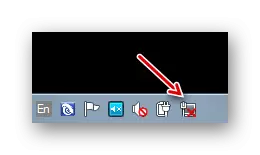
Ukujonga iiparamitha ze-bios
Njengommiselo, kwiilaptops ezintsha ngokungagqibekanga, iadaptha ye-Wi-Fi inikwe amandla. Kodwa ukuba umsebenzisi ungene useto lwe-bios, unxibelelwano olungenazingcingo lungakhubazekile. Kwiimeko ezinjalo, akukho nyathelo kwinkqubo yokusebenza ngokwayo liya kuba nakho ukuqalisa i-Wi-fi. Ke ngoko, kufuneka uqale uqiniseke ukuba i-laptop ayindawo yokuvalwa kokusetyenziswa kwe-adaptha yenethiwekhi.

Iipropathi zonxibelelwano olungenazingcingo
- Fowunela imenyu "yokuqalisa" ngokucinezela iqhosha "le".
- Okulandelayo, khetha "iphaneli yolawulo".
- Cofa kwimouse ngaphezulu kwemenyu kwaye ukhethe "ii-icon ezinkulu".
- Emva koko, landela "iziko lolawulo lwenethiwekhi kunye nokufikelela okuqhelekileyo".
- Cofa kwimouse kwipropathi yekhonkco ye-adaptha yenethiwekhi.
- Kwifestile sifumana i icon yoqhagamshelwano ngaphandle kwamacingo kwaye ilulase nge-PCM.
- Khetha "Yenza" kwimenyu.


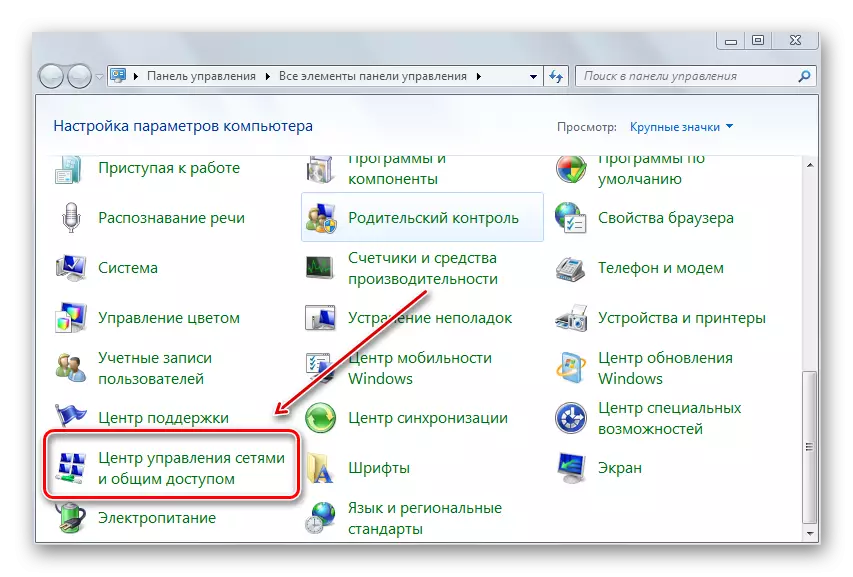


Umlawuli wesixhobo
Isiphumo esifanayo sinika iadaptha ye-Wi-Fi ngomphathi wesixhobo.
- Singena kwi "Dispatchecher" yophando lokukhangela.
- Cofa kwinguqulelo ecetywayo.
- Khetha isixhobo esifunayo ukubonelela uqhagamshelo lwe-Wi-Fi usebenzisa i-PCM.
- Okulandelayo - "Sebenzisa".
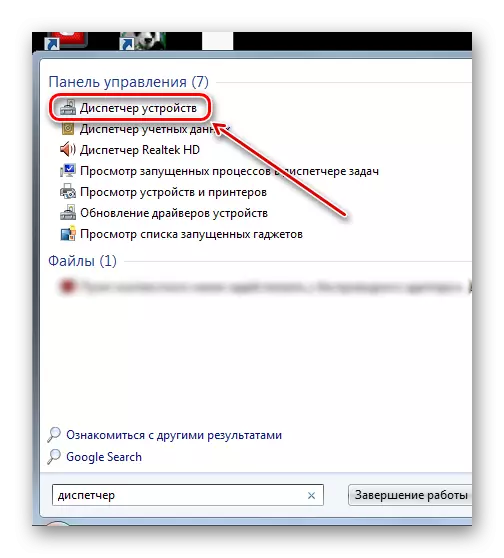
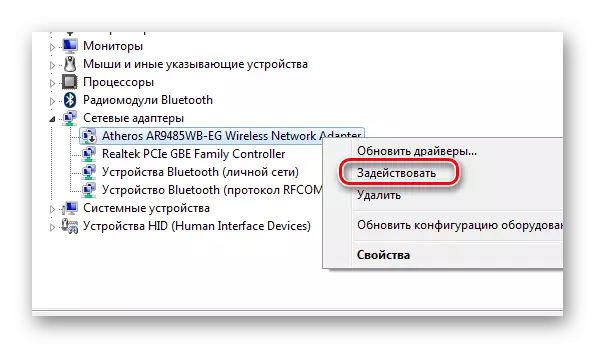
Indlela yesi-3: Vumelana nemowudi "yenqwelomoya"
Umsebenzi "wenqwelomoya" wenziwe ngokukodwa ukuqulunqwa kwangoko kwawo onke amakhonkco ngaphandle kwamacingo kwikhompyuter. Ijika zombini iBluetooth kunye ne-wi-fi. Ngamanye amaxesha ezintsha, ngempazamo, sebenzisa eli thuba kunye nokujongana ne-wi-fi. Kucacile ukuba kwimeko yethu, le ndlela mayibekwe kwindawo "yokuva".
Isalathisi sokufumana i-PC kule ndlela yi icon yenqwelomoya kwitreyi ngasekunene kwebar yomsebenzi.

- Cofa kule icon.
- Emva koko, cinezela iqhosha elichaziweyo kwiphaneli (kufuneka igxilwe)). Iqhosha liya kuba ngwevu.
- Imowudi yokubhabha iya kukhubazeka, kwaye iqhosha le-Wi-Fi libalaselisiwe. Kuya kufuneka ubone uluhlu lweengcingo ezikhoyo ezingenazingcingo.
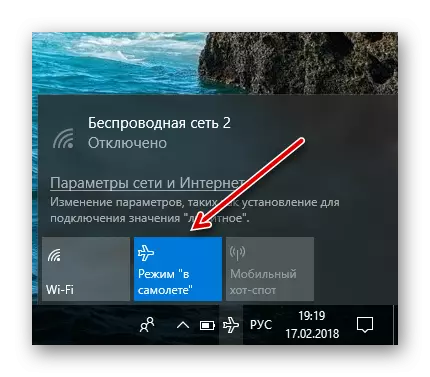
KwiWindows 8, Imenyu yokunxibelelana ikhangeleka yahlukile. Ukucofa i icon ye-Wi-Fi kwitreyi, emva koko cinezela iswitshi. Umbhalo kufuneka utshintshelwe ukuba "ifumane."
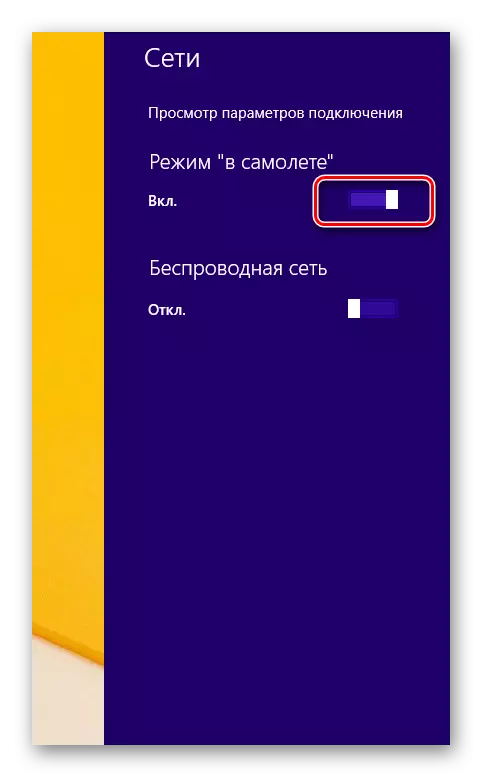
Indlela 4: Khubaza imisebenzi yokonga amandla
Xa i-PC ephathekayo ikhutshelwa kwimodi yokulala, unokudibana nenyaniso yokuba i-adaptha yenethiwekhi ayibamba inethiwekhi. I-Windows nje ijika ngexesha lokulala, kwaye ke ngenxa yezizathu ezahlukeneyo ayinakuphinda ibandakanye nayo. Ihlala iba yingxaki ukuba kunokwenzeka ukuba iqale ngaphandle kokuphinda isebenze. Esi sizathu sibaluleke kakhulu kwiikhompyuter ngeWindows 8 kunye ne-10 ukuya kwimodyuli ye-Wi-Fi akusakhathazi, kufuneka wenze useto.
- Yiya kwi-"Conel Pol" kwaye ukhethe "Ukunikezwa Amandla".
- Yiya kwiisethingi zesicwangciso samandla athile.
- Ngokulandelayo Cofa kwimouse ukutshintsha iparamitha eyongezelelweyo.
- Cofa kuLuhlu lweDrop-ezantsi kweparamitha yemodyuli ye-Wi-Fi yoNxibelelwano.
- Okulandelayo, sityhila i-submenu ngokunqakraza emnqamlezweni, kwaye usete umsebenzi opheleleyo wesixhobo.



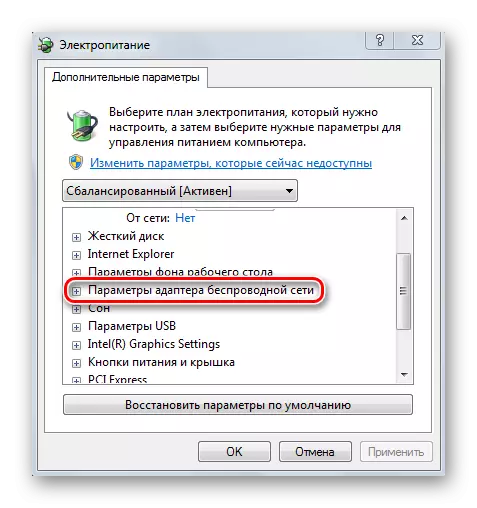

Ukukhubaza indlela yokulala ye-Wi-Fi, senza oku kulandelayo:
- Kwi "Mphathi weSixhobo" ngokucofa i-PCM kwi-adaptha enqwenelekayo.
- Okulandelayo - "iipropathi".
- Sifudukela kwi "Ulawulo lwamandla".
- Susa uphawu olukhoyo olunoxanduva lokucima isixhobo ngexesha lokulala.
- Yenza inkqubo yokuqalisa kwakhona.

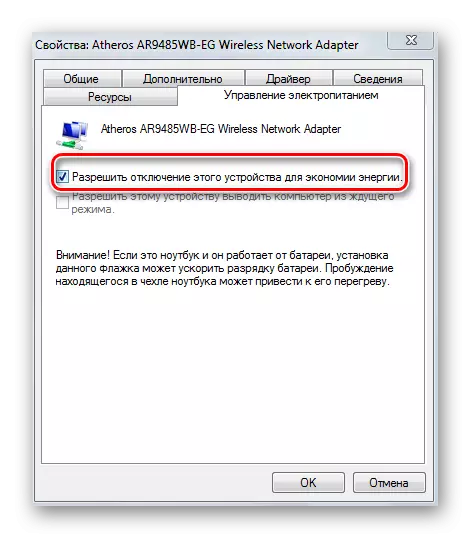
Indlela yesi-5: Khubaza ukhuphelo lokukhuphela
Umsebenzi wokuqikelelwa okhawulezayo ongeniswe kwiWindows 8 uhlala ekhokelela ekusebenzeni okungachanekanga kwabaqhubi abahlukeneyo. Ngenxa yokuthintela, senza la manyathelo alandelayo:
- Cinezela "win" + "x".
- Kwimenyu, cofa kwi "Ulawulo lwamandla".
- Okulandelayo - "isenzo xa uvala isiciko."
- Ukutshintsha iiparamitha ezingafikelelekiyo, cofa kwikhonkco ngaphezulu kwefestile.
- Susa usuke kwi umxokozelo ngokukhawuleza.
- Qalisa kwakhona ikhompyuter yakho.
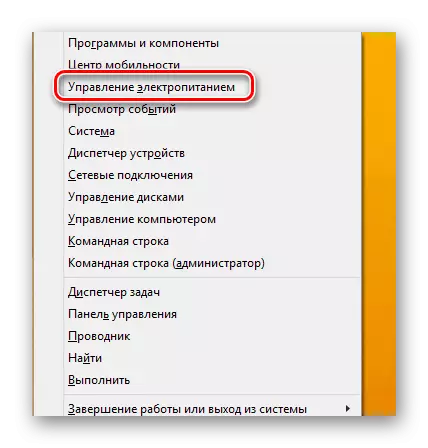
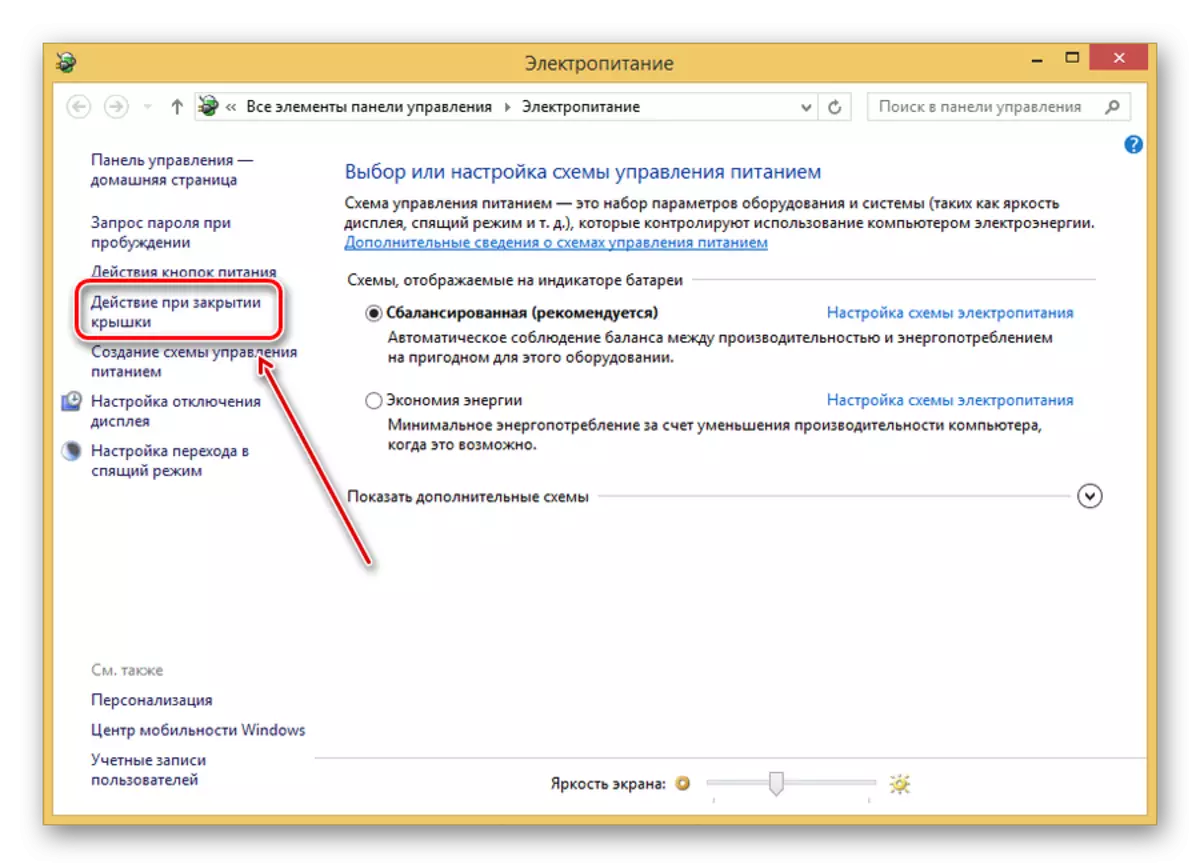


Indlela 6: Ban of Mode FIPS
In Windows 10, ngokungafaniyo iinguqulelo zangaphambili kule OS, indlela engagqibekanga kukho indlela ehambelana ne-Federal Information Ukwenziwa Standard (okanye FIPS). Oku kuchaphazela eqhelekileyo yokusebenza Wi-Fi. Ukuba ufake ezahlukeneyo ukusuka kuguqulelo yeshumi of Windows, kucetyiswa ukuba ukukhangela le parameter.
- Cofa i "Win +" R "izitshixo, faka kwi" NCPA.CPL "umgca uze ucofe" ENTER ".
- Okulandelayo PCM anikezele uxhulumaniso wireless kwaye nqakraza kwi "karhulumente".
- Cinezela eli qhosha ukuze ufikelele iipropati udibaniso.
- Sisiya soKhuseleko tab.
- Nqakraza kwiqosha "Advanced Iparameters" emazantsi kwi window.
- Okulandelayo - ukuba nokutsha, siya usisuse.
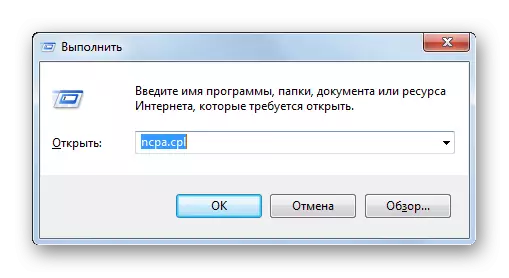

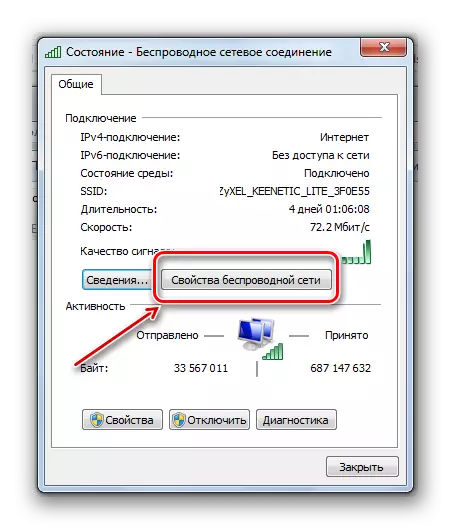
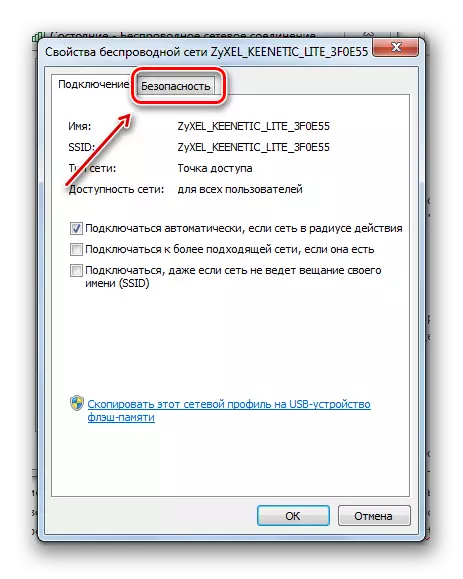

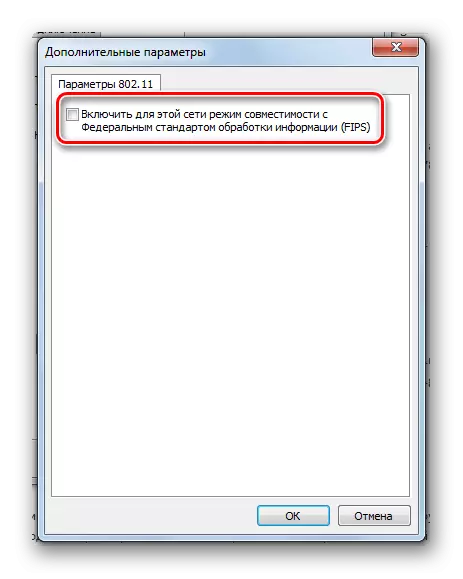
Indlela 7: Izicwangciso Routher
Ukuba utshintsho kwenziwa izicwangciso zendlela, oku kwakhona yenye yezizathu nakwenzeka ukubona inethiwekhi Wi-Fi kunye nekhompyutha. Nakuba bonke abaqhubi eziyimfuneko kwinkqubo, elungiswe kakuhle noqwalaselo womnatha ka-Windows, i-umzila ingaluthintela ukusetyenziswa yonxibelelwano engasebenzi ngeengcingo. Kukho inani enkulu imizila ukuba zahluke ukusebenza kunye firmware uphawu. Okulandelayo, cinga iingcebiso ngokubanzi umzekelo lwenkqubo umzila (Zyxel Keenetic).

Yonke imizila mihla kufuneka ujongano web apho phantse zonke iparameters lesixhobo lwenethiwekhi ziyafakwa. Ngokuqhelekileyo, ukuba ufake useto zendlela, kufuneka singene bar idilesi isikhangeli "192.168.1.1". Kwezinye iindlela, le dilesi zinokwahluka, ngoko zama ukuchwetheza amanani alandelayo: "192.168.0.0", "192.168.1.0" okanye "192.168.0.1".
Kwi yababini ibhokisi lokufaka igama elithile kunye nephasiwedi, le zendlela, njengoko umthetho, inikeza lonke ulwazi oluyimfuneko. Kwimeko yethu, "Admin" na igama elithile, kwaye 1234 - lokugqitha ukufikelela kujongano lwe web.

Yonke idatha eziyimfuneko sokufikelela ngokwezicwangciso imodeli umzila ethile kufuneka isayinwe kwi lo myalelo uqhotyoshelweyo okanye usebenzise uphendlo kwi Internet. Umzekelo, faka igama imodeli + "Setup" umzila.
Ukubonakala komnxibelelanisi, amagama ezinto ezithile kunye nendawo abahlala kuyo kwimodeli nganye kunokubahluke kakhulu, ke kufuneka uqiniseke ngento oyenzayo. Ngaphandle koko, eyona ilungileyo-ukubiza ukuba le yingcali.
Isisombululo esingenazingcingo
Kwenzeka ukuba abasebenzisi baqhagamshelwe kwi-router usebenzisa intambo yamandla. Kwiimeko ezinjalo, azidingi ngokubhekisele kunxibelelwano lwe-wi-fi. Ke imisebenzi yoNxibelelwano engenazingcingo kwizicwangciso ze-router inokukhubazeka. Ukujonga ezo ndlela, sibonisa umzekelo nge-zyxil ka-Keenenetic.
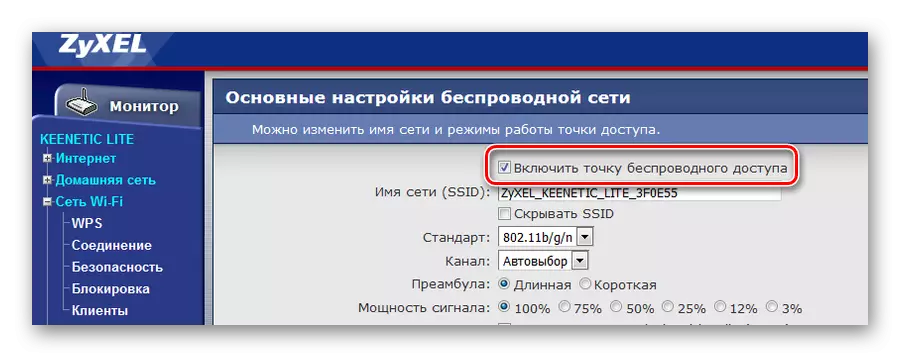
Apha sibona ukuba kwicandelo elinoxanduva lokufumana i-Wi-Fi, unxibelelwano olungenazingcingo luvunyelwe. Indawo ezizimeleyo zinokwahluka: "I-WLAN inika", "ngaphandle" kunye "ne" radio "didiyo".
Kwezinye iimodeli, unokwenza okanye ukhubaze i-Wi-Fi usebenzisa iqhosha kwizindlu.
Ukucima ukufihla
Enye into ekufuneka siqwalasele kukucoca. Injongo yayo kukukhusela inethiwekhi yasekhaya ukusuka kunxibelelwano oluhlukeneyo ngaphandle. I-royer kaZyxil Keenetic ikwazi ukucoca iidilesi ze-mac kunye ne-IP. Ukucoca imisebenzi ngokuthembekileyo ngokukhethekileyo kwitrafikhi engenayo kunye nokuphuma ngamazibuko athile kunye nee-URLs. Kodwa sinomdla kuphela kwisibhengezo esingenayo. Kwi-Isct yeWebxel Web, useto lwetshitshi kwicandelo "leefilitha".

Kwimizekelo, inokubonwa ukuba isithintelo sikhubazekile ngokomgaqo, kwaye akukho rekhodi kwitafile yeedilesi ezivaliweyo. Kwezinye iimodeli zezixhobo, kunokubonakala ngathi: "Ukucoca i-Wlan khubaza", "Ukucoca ucofe", "vimba idilesi yokukhubaza", njl.

Imeko efanayo kunye ne-IP yokutshixa i-IP.
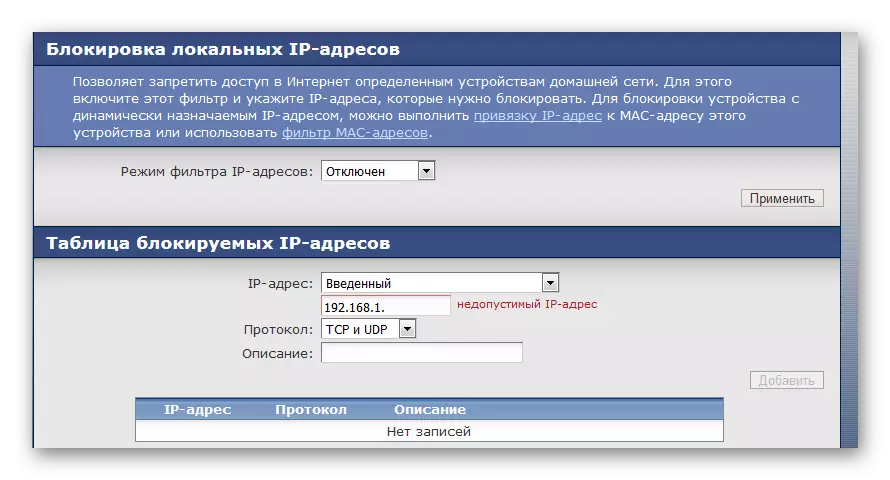
Funda ngakumbi: Ukusombulula iingxaki ngendawo yokufikelela kwi-Wi-Fi kwilaptop
I-Channel itshintshiwe
Inethiwekhi engummelwane okanye izixhobo zombane zinokukhokelela kuphazamiso kwi-Wi-Fi Channel. Imisebenzi nganye yenethiwekhi ye-Wi-Fi kwenye yeendlela (eRussia ukusuka kwi-1 ukuya kwi-13). Ingxaki iyenzeka xa inethiwekhi ye-Wi-Fi ifakwe kwenye yazo.
Ukuba umsebenzisi uhlala kwindlu yabucala, emva koko ngaphakathi kwe-radius ye-adaptha yakhe, ngenokwenzeka ukuba ingenazo ezinye iinethiwekhi. Kwaye nokuba uthungelwano lukhona, inani labo lincinci. Kwisakhiwo sendlu, inani leenethiwekhi ze-Wi-Fi zinokuba nkulu kakhulu. Kwaye ukuba abantu abaninzi baqwalasele ijelo elifanayo le-staimic kwi-router yabo, akusekho kuphazamiseka.
Ukuba izicwangciso zendlela awuyitshintshanga, ngoko yi kolungagqibekanga ikhetha isitishi ngokuzenzekelayo. Xa uvula zombini kwinethiwekhi, nje "uhlala" ukuba mzila, leyo kungokunje free. Kwaye ke lonke ixesha ufako kwakhona lwendlela.
Kufuneka ke ukuba kuphela umzila esinesiphene ukuze iingxaki ijelo ijelo. Yaye kwiimeko ezininzi, utshintsho iqela isisombululo kwingxaki uphazamiseko. Le nkcazelo isigxina manual yezi parameters injabulo into enye. Kodwa indlela yokufumana ukufikelela kwinethiwekhi kwi mzuzu lwangoku, olu khetho ufanelwe ingqalelo.
Ukukhangela le Channel Gazi Izicwangciso yoKhetho, kufuneka yiya ku GPhoto web nojongano eliqhelekileyo kuthi. Umzekelo, Zyxel Keenetic ezi parameters kwi "Wi-Fi" candelo - "Uqhagamshelo" candelo.
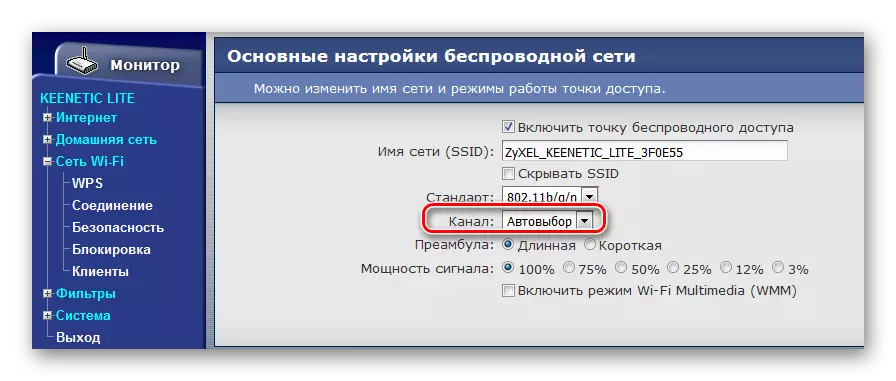
Kumzekelo kucacile ukuba indlela yokukhetha indlela oluzenzekelayo olukhethiweyo kwi useto. Ukuze uqinisekise ukusebenza yangoku ndlela, ungasebenzisa le program WiFiInfoview.
download wifiinfoview
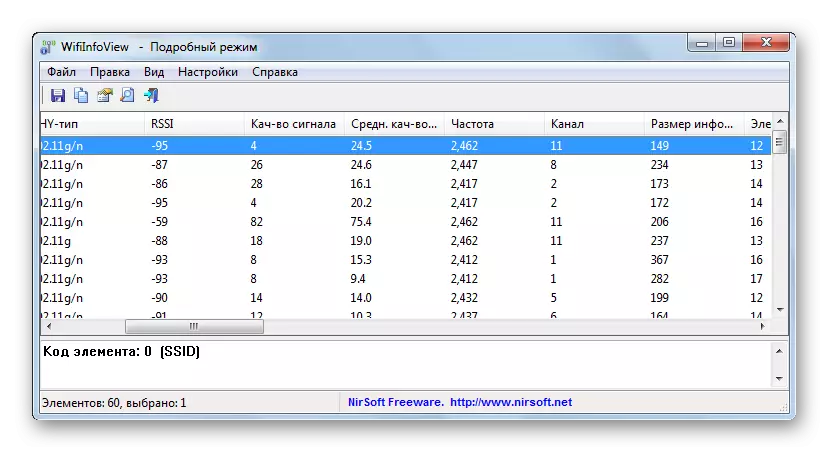
Okokuqala, kucetyiswa ukuba ukhethe 1, 6 okanye 11. Xa ubona ukuba ezi imizila alixakekanga, zama ngokucacisa omnye wabo njengoko enye yangoku.
Eminye imizekelo imizila ibonisa inkcazelo eyongezelelekileyo malunga umthwalo ijelo.
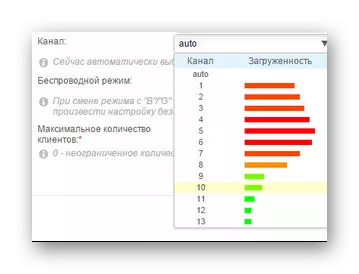
Indlela 8: Layisha i umzila
Kaninzi kunceda kwakhona eliqhelekileyo le umzila. Ngokuqhelekileyo, le ingcebiso yokuqala lwenkonzo yenkxaso yababoneleli naziphi na iingxaki kunye network. Cinga iinketho ezininzi zendlela kwakhona icebo lonikezelo.
Power iqhosha
Amaninzi emva izindlu umzila kukho iqhosha eyodwa ejongene ukuvula / uvale ifowuni.
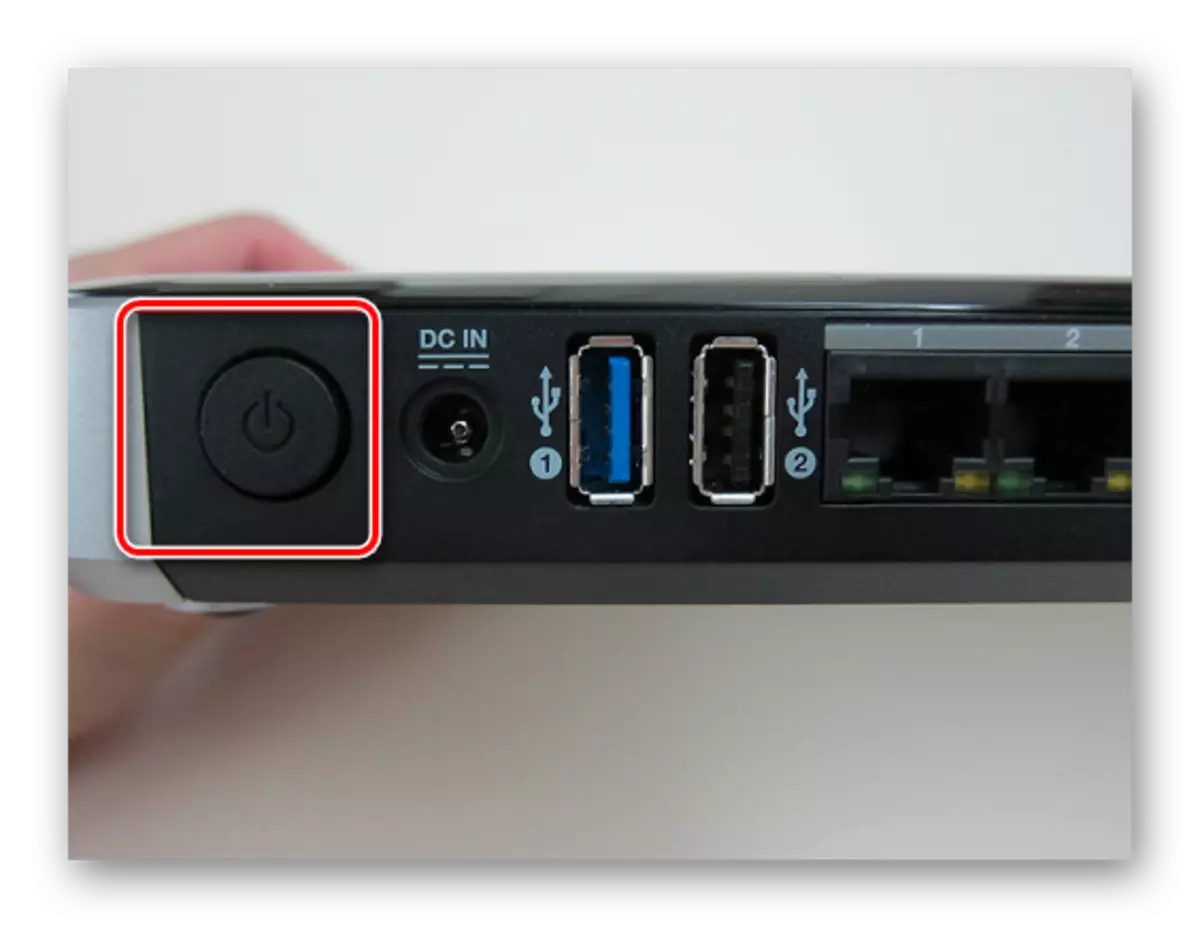
Isiphumo efanayo aokusetyenziswa ukuba ninduluke nje kwiplagi amandla lo walivala ithende ulinde imizuzwana-10 ubuncinane.
iqhosha Hlela
I "Hlela" iqhosha kwindlela yayo engundoqo ikuvumela wokwenza ufako kwakhona lwendlela. Ukuze wenze oku, nqakraza kuyo ngento ezibukhali (umzekelo, wokuvungula) kwaye ke kube ngephanyazo. Ukuba nithi niyigcine elide, kuya kwakhona zonke izicwangciso isixhobo lonikezelo.
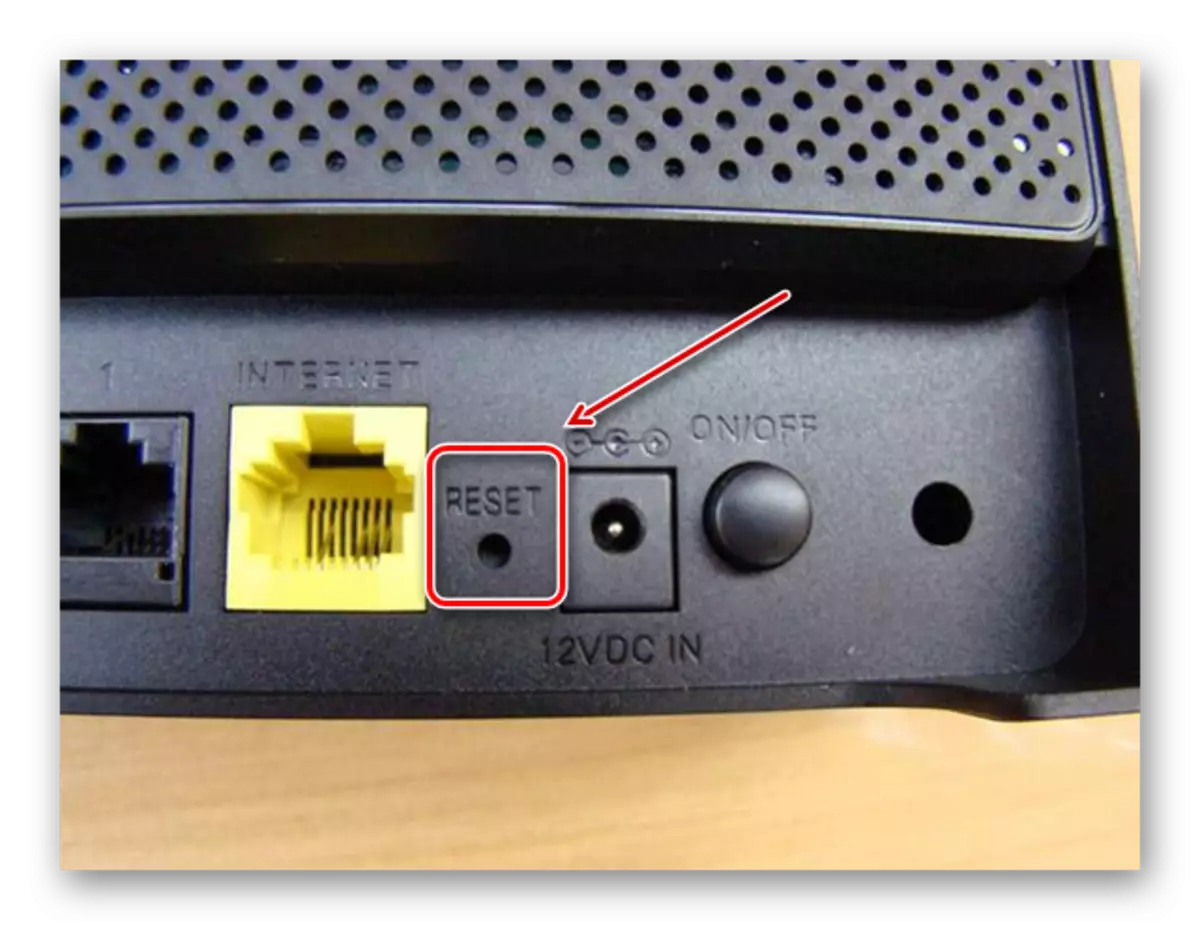
Imbonakalo yewebhu
Ukuqalisa kwakhona umzila, ungasebenzisa ifowuni console. kuni bangenayo izicwangciso zendlela, kufuneka ukufumana iqosha ukuba phansi. Apho kuya kubakho, ixhomekeke firmware kunye nemodeli kwefowuni. Umzekelo, ngokuba Zyxel Keenetic, lo msebenzi osemqoka lufumaneka kwicandelo le "Indlela yokusebenza" kwi item uqwalaselo.
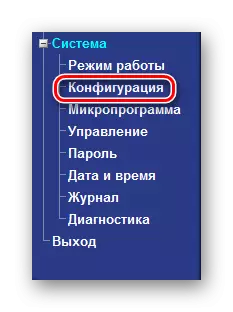
Ukucofa iqhosha, yenza kwakhona.

Indlela 9: Ukuseta kwakhona kwenethiwekhi
Ukuseta useto lwenethiwekhi kubuyisela ubumbeko lwenethiwekhi kwimeko yoqobo kwaye uphinde uphinde uphinde uphinde uphinde uphinde uphinde uphinde uphinde uphinde uphinde uphinde uguqule iiadapter kwinkqubo. Le ndlela iyacetyiswa ukuba isetyenziswe kuphela njengenketho yokugqibela, njengoko isenza utshintsho olusisiseko kwizicwangciso ezininzi zenkqubo.
Windows 10.
Ukuba unohlobo lweWindows 10 (yakha i-1607 okanye entsha), senze oku kulandelayo:
- Cofa kwi icon yokukhangela kwibar yomsebenzi.
- Singena kwi-"yenethiwekhi", emva koko ukhethe ukusuka kuKhetho olucetywayo "Inethiwekhi".
- Ezantsi kwefestile (mhlawumbi kuya kufuneka uskrole kwivili le mouse), khetha "ukusetwa kwakhona kwenethiwekhi".
- Cofa "Busa ngoku".
- Ndiyakuqinisekisa ukhetho lwakho ngokukhetha "Ewe."
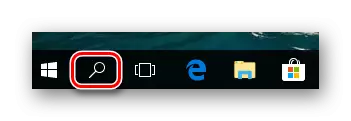

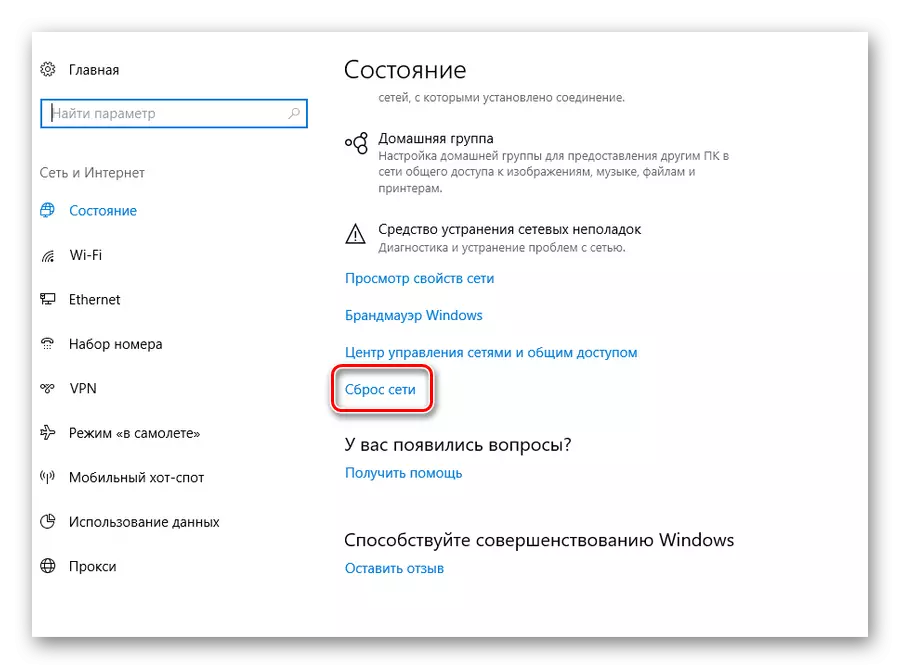

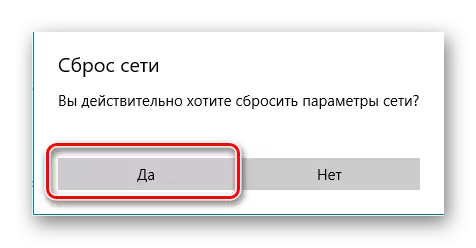
IWindows 7.
- Kwibar yokukhangela, sifaka oonobumba bokuqala kwigama elifunayo ("imiyalelo") kwaye inkqubo yenziwa ngokukhawuleza "umgca wokuyalela" kwinto yokuqala kuluhlu
- Cofa kule ndawo yePCM kwaye ukhethe ukuqaliswa kwamalungelo omlawuli.
- Singena kwi "Netsh Winsock Setch".
- Emva koko qala kwakhona i-PC.
.
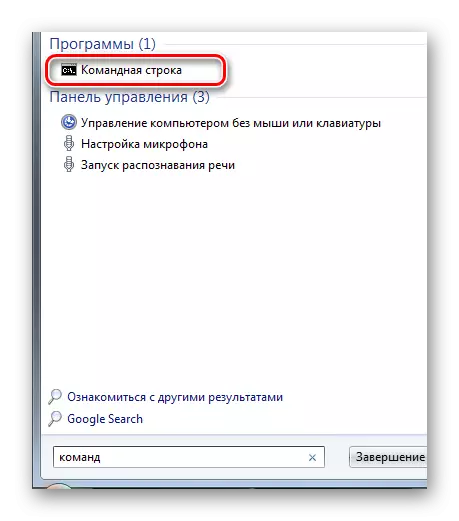
Funda ngakumbi: Fowunela "umgca wokuyalela" kwiWindows 7
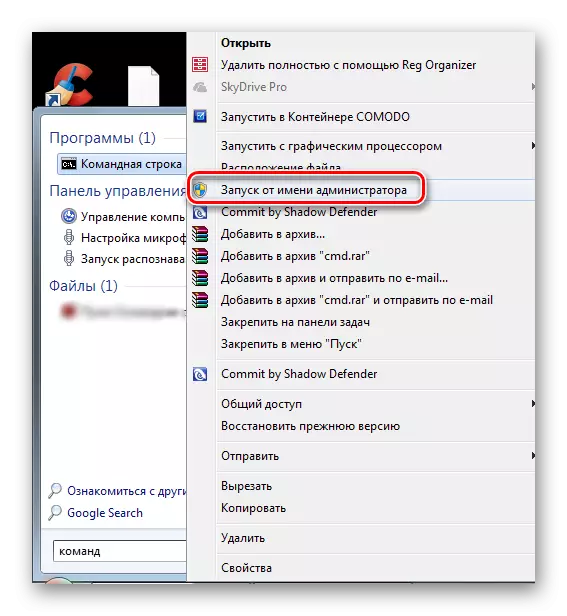
Siyavumelana nokuqaliswa kotshintsho ngokucofa u "Ewe."

Ingxaki ngenethiwekhi engenazingcingo inokusonjululwa. Ukuba akukhange kubenjalo, kuya kufuneka uzame kwakhona ngokuthe ngqo kwi-TCP / IP. Ngenxa yoku:
- Kwindawo "yokuyalela" ukufowuna "i-Netsh I-IP IP IP: \ resetlog.txt".
- Qalisa kwakhona.

Ke, zininzi iindlela zokubuyisela i-Wi-Fi kubasebenzisi abaqhelekileyo. Okokuqala, kufuneka uqiniseke ukuba i-bios kunye nokufumaneka kwabo bonke abaqhubi kwi-adaptha yenethiwekhi kumiliselweyo ngokuchanekileyo. Ukuba oku akupheleli kukhokelela-jonga iimozulu zamandla ezifakwe kwinkqubo yokusebenza yeWindows. Kwaye inyathelo lokugqibela kukusebenza noqwalaselo lwezixhobo zokuhambisa ngokwakho.
